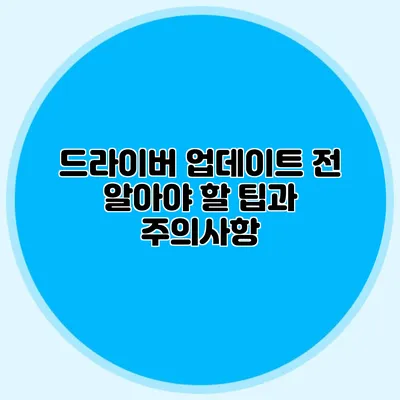드라이버 업데이트: 알아야 할 팁과 주의사항
드라이버 업데이트는 시스템 성능을 향상시키고 잠재적인 보안 문제를 해결하는 중요한 과정이에요. 하지만 업데이트를 할 때 몇 가지 알아야 할 사항과 주의해야 할 점들이 있어요. 이를 잘 이해하고 준수하면 더 나은 사용자 경험을 할 수 있으며 시스템의 안정성을 더욱 높일 수 있어요. 이번 포스트에서는 드라이버 업데이트 전 알아야 할 유용한 팁과 주의사항을 상세히 알아보도록 할게요.
✅ 자동화 기능으로 간편하게 드라이버를 업데이트하세요!
드라이버 업데이트란?
드라이버는 하드웨어와 소프트웨어 간의 통신을 가능하게 하는 소프트웨어에요. 각종 하드웨어 장치가 원활하게 작동하기 위해서는 적절한 드라이버가 필요해요. 이 드라이버가 업데이트될 경우 성능 개선, 버그 수정, 호환성 향상 등의 이점을 누릴 수 있죠.
업데이트가 필요한 이유
- 성능 개선: 새로운 기능이나 최적화된 성능을 제공받을 수 있어요.
- 버그 수정: 이전 버전에서 발생한 문제들은 새로운 버전에서 수정됩니다.
- 보안 강화: 보안 취약점을 해결하여 해킹 및 악성 소프트웨어로부터 보호해요.
✅ 드라이버 설치 시 주의해야 할 사항을 알아보세요.
드라이버 업데이트 전 체크리스트
드라이버를 업데이트하기 전에 여러 가지 점검할 사항들이 있어요. 이를 체크하지 않으면 중요한 데이터 손실이나 시스템 오류가 발생할 수 있어요.
1. 시스템 백업
업데이트 전, 중요한 파일이나 데이터를 반드시 백업하세요. 파일이 손실될 경우 복구하기 어려울 수 있어요.
- 백업 방법:
- 클라우드 스토리지 사용
- 외장 하드 드라이브에 저장
- 파일 복사하여 다른 컴퓨터에 저장
2. 현재 드라이버 버전 확인
현재 설치된 드라이버의 버전을 확인하는 것이 중요해요. 이를 통해 업데이트가 실제로 필요한지 알 수 있죠.
- 확인 방법:
- Windows의 경우: “장치 관리자”에서 장치를 선택하고, 드라이버 탭을 클릭하세요.
| 운영 체제 | 드라이버 확인 방법 |
|---|---|
| Windows | 장치 관리자에서 선택 후 확인 |
| macOS | 시스템 정보에서 하드웨어 섹션 확인 |
3. 호환성 확인
드라이버가 업데이트될 기기와 호환되는지 꼭 확인하세요. 호환되지 않으면 오히려 시스템에 문제를 일으킬 수 있어요.
✅ 드라이버 업데이트 후 안정성을 높이는 방법을 알아보세요.
드라이버 업데이트 진행하기
드라이버 업데이트를 위한 준비가 완료되었다면, 이제 직접 업데이트를 진행해보세요!
1. 공식 웹사이트 방문
하드웨어 제조사 공식 웹사이트에서 최신 드라이버를 다운로드하는 것이 가장 안전해요. 타사 웹사이트에서 다운로드받으면 바이러스나 악성코드에 감염될 위험이 있어요.
- 예시:
- NVIDIA 그래픽 카드의 경우 에서 드라이버를 찾을 수 있어요.
- Intel 프로세서의 경우 를 방문하세요.
2. 드라이버 설치
다운로드한 드라이버 파일을 실행하면 설치가 진행돼요. 설치 단계에서 제공되는 화면의 지침을 주의 깊게 따르세요.
3. 시스템 재부팅
설치가 완료되면 시스템을 재부팅해야 새로운 드라이버가 정상적으로 작동해요.
✅ 크롬 설치 문제를 쉽게 해결하는 방법을 알아보세요.
업데이트 후 체크리스트
업데이트 후에는 다음 사항을 체크해보세요.
1. 성능 테스트
업데이트된 드라이버가 정상적으로 작동하는지 확인하기 위해 성능 테스트를 실시해보세요. 그래픽 드라이버라면 게임을 실행하여 성능 변화를 확인할 수 있어요.
2. 오류 발생 시 문제 해결
업데이트 후 만약 문제 발생 시, 드라이버를 롤백하거나 다시 설치하는 방법이 있어요. 이를 통해 이전 버전으로 돌아갈 수 있죠.
- 문제 해결 방법:
- 장치 관리자에서 해당 장치 우클릭 후 “드라이버 롤백” 선택.
- 또는, 다시 다운로드하여 재설치하기.
결론
드라이버 업데이트는 당신의 시스템 성능과 안전성을 확보하는 중요한 과정이에요.
이러한 업데이트는 단순한 과정처럼 보일 수 있지만, 잘못 진행하면 예상치 못한 문제를 초래할 수 있어요. 그러므로 위에서 언급한 팁과 주의사항을 꼭 지켜서 안전하게 업데이트 하시길 바래요. 시스템이 정상적으로 작동하는 것을 확인한 후에는 안정성과 성능을 즐기세요! 최신 드라이버 업데이트로 새로운 기능과 성능 향상의 기회를 누려보세요.
자주 묻는 질문 Q&A
Q1: 드라이버 업데이트의 필요성은 무엇인가요?
A1: 드라이버 업데이트는 성능 개선, 버그 수정, 보안 강화 등의 이점을 제공하여 시스템 안정성을 높입니다.
Q2: 드라이버 업데이트를 진행하기 전에 체크해야 할 사항은 무엇인가요?
A2: 시스템 백업, 현재 드라이버 버전 확인, 호환성 확인 등을 체크해야 합니다.
Q3: 드라이버 업데이트 후 어떤 점을 확인해야 하나요?
A3: 업데이트된 드라이버의 성능 테스트와 문제 발생 시 문제 해결 방법을 확인해야 합니다.